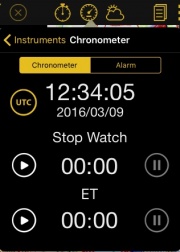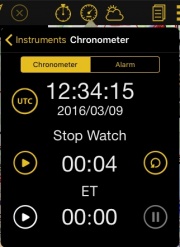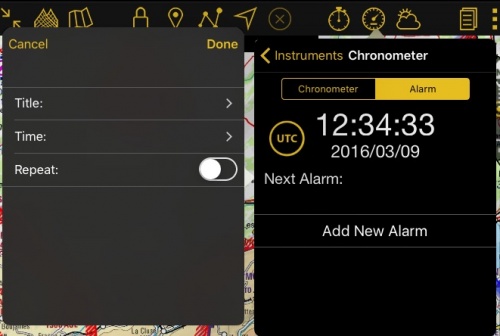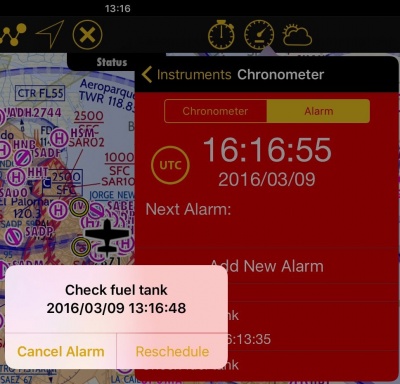La función cronómetro/alarma se encuentra en el módulo de instrumentos. Se puede ver la fecha actual desde aquí.
Al presionar en:
- - "UTC" se cambiará el horario mostrado entre local u hora UTC (Z).
- - Las pestañas "Cronometro" o "Alarma" cambiarán la función.
Cronometro
Cuando el cronometro está seleccionado, debajo de la hora se verán dos contadores de tiempo: Stop Watch y ET.
- Se puede INICIAR el cronómetro al presionar en el ícono de "Play" que se encuentra en el centro a la izquierda.
- Cuando el Stop Watch está corriendo, está la opción de PAUSARLO con el botón de "Stop" ubicado a la izquierda (al igual que el botón de "Play").
- Con el Stop Watch parado se puede seleccionar REANUDAR el cronómetro al presionar en el botón de "Play" a la izquierda o REINICIAR el tiempo al presionar en el botón de "Flecha" a la derecha.
- Al presionar en el botón de "Pausa" que se encuentra a la izquierda cuando el Stop Watch está corriendo, se activará la función "Lap". El tiempo seguirá corriendo pero mostrará el tiempo del momento en que fue presionado el botón de "Pausa".
Debajo del Stop Watch se encuentra el indicador de Tiempo Transcurrido (ET). Funciona como el Stop Watch pero mostrará horas y minutos en lugar de minutos y segundos.
Alarma
Cuando la alarma está seleccionada, debajo del horario se verá la etiqueta de "Próxima alarma:" y el botón "Agregar una nueva alarma". Si varias alarmas son configuradas, la próxima en activarse aparecerá al lado de "Próxima alarma".
Para crear una alarma, hay que presionar en "Agregar una nueva alarma" y una ventana aparecerá a la izquierda. Desde allí, se podrá configurar:
- Un título. Se puede elegir entre las opciones por defecto o se pueden agregar nuevos al presionar en el ícono de "Más" al lado de "Done".
- La hora en la cual la alarma se activará y luego hay que presionar en "Done". Hay dos opciones:
- Custom: Se puede elegir un horario exacto para que la alarme se active.
- Seleccionar una de las opciones por defecto ofrecidas por la aplicación (en 10, 20, 30 minutos, etc).
- Elegir "Repetir" si se quiere que la alarma se repita luego de activarse.
Nota: cuando la opción "Repetir" es activada, el tiempo entre el momento de configuración de la alarma y la primera vez que se activa es considerado como el tiempo estándar de intervalo. Por ejemplo: si son las 11.20 am y se configura la alarma para activarse a las 12.04 pm, la próxima alarma se repetirá a las 12.48 pm.
Para eliminar una alarma:
- Hay que deslizar de derecha a izquierda sobre ella. El botón de "Eliminar" aparecerá y al presionar en el se eliminará.
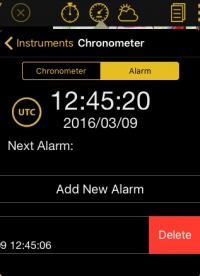
Cuando la alarma se activa, un mensaje aparecerá mostrando el título y la hora. El módulo de la alarma destellará en rojo si está abierto. Si la opción "repetir" está activada, habrá dos opciones:
- Cancelar alarma: apagar la alarma
- Repetir: configurar una nueva alarma con el mismo tiempo de intervalo automáticamente.
Una vez que la alarma haya expirado, se exhibirá en color naranja.
Vovler a la página anterior.